

Wenn Sie das Herunterladen und die Installation von Betriebssystemupdates vom Microsoft-Server konfiguriert haben, verhält sich PRISMAsync Print Server wie folgt:
PRISMAsync Print Server sucht einmal täglich um Mitternacht nach neuen Betriebssystem-Updates.
Wenn das System offline ist oder um Mitternacht heruntergefahren wird, erfolgt die Prüfung auf Updates nicht zu einem späteren Zeitpunkt. Die Prüfung wird am nächsten Tag erneut versucht.
Wenn die Betriebssystem-Updates von PRISMAsync Print Server erkannt werden, ist es nicht möglich, eine Auswahl der gefundenen Updates zu treffen. Abhängig von der Konfiguration werden alle gefundenen Updates heruntergeladen oder installiert. Während des Herunterladens oder der Installation bleibt der Drucker betriebsbereit. Nur zum Abschließen der Installation ist möglicherweise ein Neustart erforderlich.
Sicherstellen, dass PRISMAsync in der Lage ist, über HTTP und HTTPS auf das Internet zuzugreifen.
Stellen Sie sicher, dass die Proxy-Servereinstellungen konfiguriert sind (falls zutreffend).
Sie benötigen folgende Zugriffsrechte: [Zugriff auf Installationssaufgaben].
Wenn Sie das Herunterladen und die Installation von Betriebssystemupdates konfigurieren, wird PRISMAsync Print Server neu gestartet, um die Änderungen zu implementieren.
Öffnen Sie den Settings Editor und wechseln Sie zu: .
 [Software-Updates] -Registerkarte
[Software-Updates] -RegisterkarteWechseln Sie zu [Betriebssystem-Updates].
Klicken Sie auf [Konfigurieren].
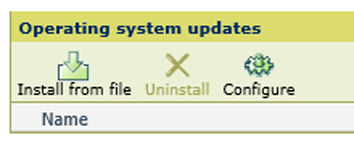 [Betriebssystem-Updates] -Menü
[Betriebssystem-Updates] -MenüVerwenden Sie die Einstellung [Speicherort von Updates], um [Microsoft] auszuwählen.
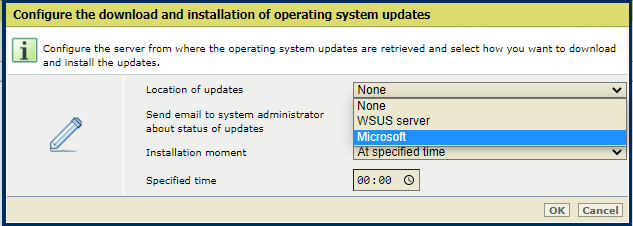 Wählen Sie die Einstellung [Speicherort von Updates] aus.
Wählen Sie die Einstellung [Speicherort von Updates] aus.Verwenden Sie die Einstellung [Downloadzeitpunkt], um den Moment für das Herunterladen auszuwählen.
Sie können keine einzelnen Updates aus der Liste auswählen. Alle Updates werden heruntergeladen.
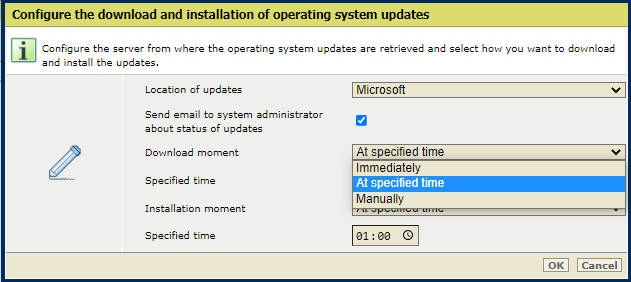 [Herunterladen und Installation der Betriebssystem-Updates konfigurieren] -Einstellungen
[Herunterladen und Installation der Betriebssystem-Updates konfigurieren] -Einstellungen[Sofort]: PRISMAsync Print Server lädt die Betriebssystem-Updates herunter, nachdem sie erkannt wurden.
[Zur angegebenen Zeit]: PRISMAsync Print Server lädt die Betriebssystem-Updates zu einem von Ihnen bestimmten Zeitpunkt herunter.
Die Darstellung oben veranschaulicht ein Beispiel: Täglich um Mitternacht sucht das System nach Betriebssystemupdates (nicht konfigurierbar). Wenn für die angegebene Zeit zum Herunterladen 21:00 festgelegt ist, werden die um Mitternacht gefundenen Updates 21 Stunden nach dem Finden heruntergeladen. Nach dem Herunterladen werden sie um 01.00 Uhr (die angegebene Installationszeit) installiert, d. h. 4 Stunden nach dem Herunterladen.
[Manuell]: Sie laden die Betriebssystem-Updates manuell herunter, nachdem sie von PRISMAsync Print Server erkannt wurden.
Verwenden Sie die Option [Installationszeitpunkt], um den Zeitpunkt der Installation auszuwählen.
Sie können keine einzelnen Updates aus der Liste auswählen. Alle Updates werden installiert.
[Sofort]: PRISMAsync Print Server installiert die Betriebssystem-Updates, nachdem sie heruntergeladen wurden. Der Drucker bleibt betriebsbereit. Zum Abschließen der Installation ist möglicherweise ein Neustart erforderlich.
[Zur angegebenen Zeit]: PRISMAsync Print Server installiert die Betriebssystem-Updates zu einem von Ihnen bestimmten Zeitpunkt. Der Drucker bleibt betriebsbereit. Zum Abschließen der Installation ist möglicherweise ein Neustart erforderlich.
[Manuell]: Sie installieren die Betriebssystem-Updates manuell, nachdem sie heruntergeladen wurden. Der Drucker bleibt betriebsbereit.
Wenn zum Abschließen der Installation ein Neustart erforderlich ist, wird auf dem Bildschirm ein Neustart-Symbol angezeigt:
 -Bedienfeld
-Bedienfeld
 PRISMAsync Remote Manager
PRISMAsync Remote Manager
 Settings Editor
Settings Editor
Sie müssen das System manuell neu starten.
Wählen Sie [Test-E-Mail an Systemadministrator zum Update-Status senden] aus, um weiter Informationen über den Status des Download- und Installationsvorgangs per E-Mail zu erhalten. Systemadministratoren mit Zugriffsrechten: [Uneingeschränkter Zugriff auf Verwaltungsaufgaben], die über die konfigurierte E-Mail-Adresse verfügen, erhalten diese E-Mails.
Sie erhalten eine E-Mail, wenn der folgende Status erreicht wurde:
Wenn Sie in der [Downloadzeitpunkt] -Einstellung [Manuell] ausgewählt haben, erhalten Sie eine E-Mail, wenn die Betriebssystemupdates zum Herunterladen zur Verfügung stehen.
Wenn Sie [Manuell] in der Einstellung [Installationszeitpunkt] auswählen, erhalten Sie eine E-Mail, wenn die Betriebssystemupdates für die Installation verfügbar sind und das System einen Neustart erfordert, um die Installation abzuschließen.
Sie erhalten eine E-Mail, wenn die Betriebssystem-Updates installiert werden.
Sie erhalten eine E-Mail, wenn die Betriebssystem-Updates installiert wurden.
Klicken Sie auf [OK], um die Konfigurationseinstellungen zu speichern.
Das [Betriebssystem-Updates] -Menü verfügt nun über vier neue Einstellungen.
 [Betriebssystem-Updates] -Menü
[Betriebssystem-Updates] -MenüSie können folgende Aktionen manuell ausführen:
Verwenden Sie die Einstellung [Auf Aktualisierungen prüfen], um nach neuen Betriebssystemupdates zu suchen.
Verwenden Sie die Einstellung [Updates herunterladen], um die verfügbaren Betriebssystemupdates herunterzuladen.
Verwenden Sie die Einstellung [Download anhalten], um das Herunterladen zu unterbrechen, wenn Ihre Auftragsproduktion abnimmt.
Verwenden Sie die Einstellung [Herunterladen fortsetzen], um das Herunterladen fortzusetzen.
Verwenden Sie die Einstellung [Updates installieren], um die heruntergeladenen Betriebssystemupdates zu installieren.